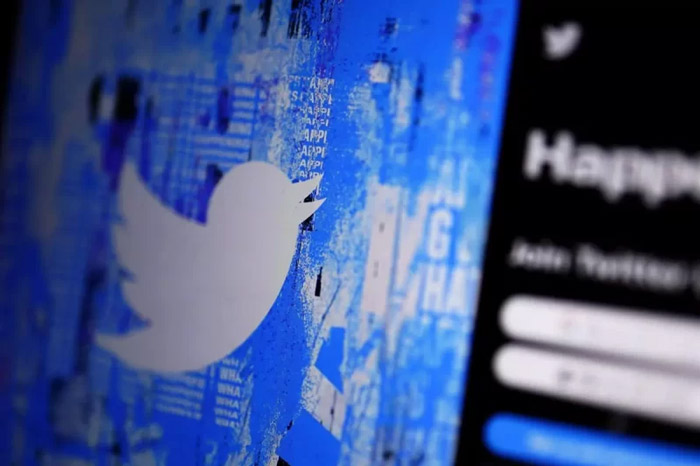چه از یک آیفون اپل یا یک تلفن هوشمند اندرویدی استفاده میکنید، میتوانید به راحتی ابزار خود را به گونهای پیکربندی کنید که پیام های کلاهبرداری را از بین ببرد یا به شما در کاهش زمان نمایش صفحه کمک کند. عکس بک گراند گوشی را رایگان دانلود نمایید.
اگر میخواهید از تلفن خود استفاده بهتری کنید، به توصیههای ما در مورد مقابله با حواسپرتیها، بهبود قابلیت استفاده و ایمن نگه داشتن اطلاعات شخصی خود نگاهی بیندازید. اپلیکیشن تقویم فارسی همراه لینک دانلود.
نکات تلفن هوشمند برای iOS و Android
1. اندازه و قدرت متن را افزایش دهید
اگر برای خواندن از روی صفحه نمایش تلفن هوشمند خود به چشمان خود فشار می آورید، می توانید اندازه متن را تنها با چند ضربه افزایش دهید.
- اندازه متن را در iOS افزایش دهید – برای تنظیم اندازه به Settings > Display & Brightness و Text Size بروید، تنظیمات Bold Text را روشن کنید و نمایشگر را روی بزرگنمایی تنظیم کنید تا متن و اندازه نمایش برنامه را بزرگ کنید.
- اندازه متن را در Android افزایش دهید – برنامه Settings را باز کنید، سپس برای تنظیم اندازه فونت Display را انتخاب کنید.
2. برنامهها را حذف و در پوشه ها سازماندهی کنید.
وقت گذاشتن برای مرتب کردن تلفن هوشمندتان میتواند پیدا کردن برنامههای پرکاربردتان را آسانتر کند. ما به شما پیشنهاد می کنیم کمی خانه داری دیجیتالی را امتحان کنید تا برنامه های استفاده نشده را حذف کنید (آنها فضای گوشی شما را اشغال می کنند) و برنامه هایی را که نگه می دارید در پوشه های دارای برچسب سازماندهی کنید.
- حذف برنامه ها در iOS – نماد برنامه را در صفحه اصلی خود نگه دارید و روی Delete App کلیک کنید تا حذف شود یا صفحه اصلی را ویرایش کنید تا چندین برنامه حذف شود، یا نگه دارید و داخل یک پوشه بکشید.
- حذف برنامه ها در Android – روی نماد برنامه کلیک کنید و نگه دارید و به App Info > Uninstall بروید.

3. مسدود کردن تماس های ناخواسته و تماس های مزاحم
آیا از رگبار مداوم پیام های فیشینگ یا تماس های تلفنی هرزنامه رنج می برید؟ مسدود کردن این شمارهها ساده است و شما را از فریب دادن اطلاعات شخصی باز میدارد.
- مسدود کردن شماره ها در iOS – روی برنامه تلفن کلیک کنید، به Recent بروید و نماد i را در سمت راست فشار دهید. به پایین بروید و روی Block this Caller کلیک کنید.
- مسدود کردن شماره ها در اندروید – برنامه تلفن را باز کنید و اخیرا را انتخاب کنید. شماره را نگه دارید و از منوی پاپ آپ، Block/Report Spam را انتخاب کنید.
4. تصمیم بگیرید که کدام برنامه ها می توانند به موقعیت مکانی شما دسترسی داشته باشند
ردیابی موقعیت مکانی برای GPS و نقشه برداری حیاتی است، اما همه برنامه ها نیازی به استفاده از آن ندارند. در واقع، اگر برنامهای را دانلود کنید که با توجه به عملکرد اصلیاش، مجوزهای غیرعادی درخواست میکند، این یک پرچم قرمز است. برای مثال، یک برنامه ماشین حساب نباید به دوربین شما دسترسی داشته باشد. در صورت نیاز، میتوانید بعداً به یک برنامه اجازه دسترسی یکباره به موقعیت مکانی خود را بدهید. برای مدیریت تنظیمات مکان، این مراحل را دنبال کنید:
- تنظیمات مکان در iOS – به تنظیمات > حریم خصوصی > خدمات موقعیت مکانی بروید تا GPS، بلوتوث، نقطه اتصال Wi-Fi و ردیابی برج تلفن همراه را تغییر دهید. برای برنامه های جداگانه، یک برنامه را انتخاب کنید و مجوز را تنظیم کنید.
- تنظیمات مکان در Android – برنامه تنظیمات را باز کنید و مکان > مجوز برنامه را انتخاب کنید تا وضعیت مجوز هر برنامه نصب شده را بررسی و تنظیم کنید.
5. از احراز هویت دو مرحله ای (2FA) برای محافظت از حساب های آنلاین خود استفاده کنید
احراز هویت دو مرحله ای (2FA) اساساً یک لایه امنیتی اضافی برای حساب های آنلاین شما است. معمولاً به این معنی است که یک کد منحصر به فرد به تلفن شما ارسال می شود که پس از رمز عبور خود را وارد می کنید تا تأیید شود که شما هستید.
- از احراز هویت دو مرحله ای در iOS استفاده کنید – به تنظیمات بروید و نام خود > رمز عبور و امنیت را انتخاب کنید تا 2FA را روشن یا خاموش کنید.
- از احراز هویت دو مرحلهای در Android استفاده کنید – به تنظیمات حساب Google خود در myaccount.google.com > امنیت بروید. Google > 2-Step Verification را انتخاب کنید، روی On کلیک کنید و مراحل را دنبال کنید.
6. برقراری تماس اضطراری
اگر تنظیمات تماس اضطراری خود را پیکربندی نکردهاید، هیچ زمانی مانند زمان حال وجود ندارد. انجام این کار به این معنی است که می توانید به سرعت با خدمات اضطراری بدون نیاز به ورق زدن مخاطبین خود تماس بگیرید.
- تماسهای اضطراری در iOS – برای فعال یا غیرفعال کردن تماس خودکار، به Settings > Emergency SOS بروید. در مواقع اضطراری، دکمه خواب/بیداری را پنج بار فشار دهید تا به طور خودکار با شماره اضطراری تماس بگیرید، یا بعد از شمارش معکوس، بسته به تنظیم تماس خودکار.
- تماسهای اضطراری در Android – دکمه روشن/خاموش را نگه دارید و از منو، روی Emergency > Emergency Information کلیک کنید تا مخاطبین و هر گونه اطلاعات مربوط به سلامتی را اضافه کنید.
گوشی هوشمند را با استفاده از کدام ارتقا دهید؟ بررسیها
اگر از گوشی هوشمند قدیمی تری استفاده می کنید که کند است، یا فقط می خواهید به دوربین بهتری دسترسی داشته باشید، شاید به ارتقای آن فکر کنید. کارشناسان جدید ترین تلفن های همراه را در مورد ویژگی های مهمی مانند عمر باتری، عملکرد دوربین، سهولت استفاده و سرعت امتیاز می دهند. بررسی های تخصصی ما همچنین نشان می دهد که کدام مدل ها قادر به ارائه به روزرسانی های امنیتی منظم هستند، که اگر می خواهید دستگاه خود را ایمن نگه دارید، بسیار مهم است.